Avez-vous remarqué que les ordinateurs portables Windows 10 fonctionnent très lentement et ne répondent plus ?Après que Windows Update n'a pas répondu et vérifié le processus "Service Host Local System" du Gestionnaire des tâches qui consomme beaucoup de CPU, de mémoire et de disque ?
Laissez-nous comprendre quel est le processus hôte de service, pourquoi il prend beaucoup de CPU, de disque ou de mémoire sur Windows 10, et comment résoudre l'utilisation élevée du processeur sur Windows 10.
Table des matières
Qu'est-ce que le système local de l'hôte de service ?
该Système local hôte de serviceL'ensemble des différents processus système.Il convient aux services d'automatisation.Il existe de nombreux conteneurs d'hôtes de service, tels que hôte de service : service local, hôte de service : système local, hôte de service : service réseau, etc.Il existe de nombreux autres conteneurs, indispensables au bon fonctionnement de Windows.
Il s'agit également d'un système qui exécute de nombreuses tâches planifiées en même temps, ce qui implique diverses tâches effectuées en même temps, ce qui leur permet d'utiliser la mémoire, les données Internet et la plupart des ressources de l'ordinateur portable en RAM.
Service hôte système local élevé CPU
Tout d'abord, essayez de terminer le processus de tâche ("Service de stratégie de diagnostic"," Restriction de réseau", etc.), Et le faire redémarrer.Vérifiez maintenant si le processus a une utilisation élevée du processeur.Si cette situation persiste, redémarrez l'ordinateur.
Exécuter les commandes SFC et DISM
- Ouvrez simplement une invite de commande.En tant qu'administrateur,
- TaperSFC / scannowEt appuyez sur Entrée.
- Cela analysera le système à la recherche de fichiers système corrompus manquants.
- Si des utilitaires SFC sont trouvés, ils sont automatiquement restaurés à partir du dossier compressé sur %WinDir%System32dllcache.
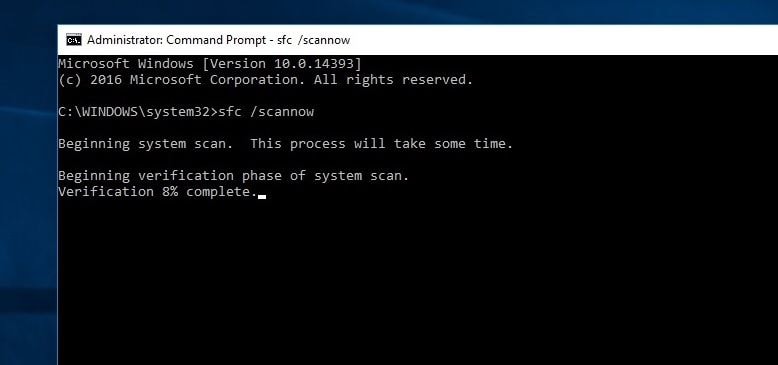
De plus, exécutez la commande DISM DISM / Online / Cleanup-Image / RestaurerSanté.Réparez et préparez les images Windows, y compris l'environnement de récupération Windows, Windows Installer et Windows PE.
Créer un nouveau compte utilisateur
De même, si le fichier de configuration du compte utilisateur est endommagé, cela peut entraîner le blocage de tout service et consommer beaucoup de CPU et de RAM.Nous vous recommandons de suivre les étapes ci-dessous pour créer un nouveau compte utilisateur et vérifier si cela vous aide.
- Pour créer un nouveau compte utilisateur, il suffit d'ouvrir une invite de commande en tant qu'administrateur,
- Tapez net user / add.
(Remarque : remplacez le nom d'utilisateur et le mot de passe par les vôtres)
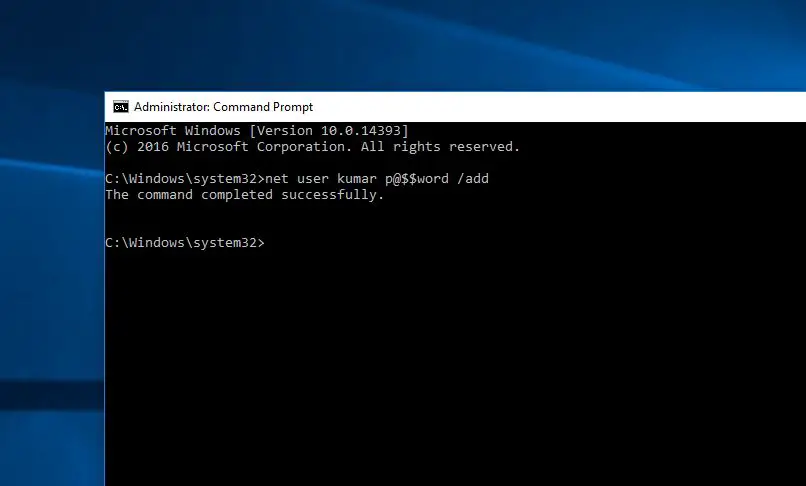
Maintenant, déconnectez-vous du compte d'utilisateur actuel et connectez-vous au compte d'utilisateur nouvellement créé, et vérifiez si l'utilisation des ressources système est normale.
Installer la dernière mise à jour
Microsoft supprime régulièrement les mises à jour Windows avec des améliorations de sécurité et des corrections de bogues.Il peut s'agir d'une erreur à l'origine du problème d'utilisation élevée du processeur. Veuillez vérifier et installer la dernière mise à jour de Windows. S'il existe des erreurs à l'origine de ce problème d'utilisation élevée des ressources système, cette mise à jour vous aidera.
- Utilisez le raccourci clavier Windows + I pour ouvrir les paramètres Windows,
- Cliquez sur Mise à jour et sécurité, puis sur Windows Update
- Cliquez maintenant sur le bouton Rechercher les mises à jour pour permettre le téléchargement et l'installation des dernières mises à jour Windows.
- Après cela, redémarrez Windows et vérifiez que le problème d'utilisation des ressources système plus élevé a été résolu.
Ouvert en même temps Panneau de configuration>Dépannage>Tout afficher.Il s'agit d'un package de dépannage disponible.Cliquez sur Maintenance du système et exécutez l'utilitaire de résolution des problèmes.
Ouvrez le gestionnaire de périphériques (appuyez sur Windows + R, entrezdevmgmt.msc), vérifiez que vous avez Installé sur le systèmeDernier piloteprogramme.
Désactiver le service SysMain
- Utilisez services.msc pour ouvrir le service Windows,
- Trouver le nomSysmainservice,Double-cliquez dessus.
- Modifiez le type de démarrage désactivé ici, puis arrêtez le service en regard de l'état du service, comme illustré dans la figure ci-dessous.
- Nom de la paireMORCEAUX服务etService de mise à jour WindowsFaire de même.Redémarrez Windows et vérifiez si l'utilisation des ressources système est normale.
Ajuster l'éditeur de registre Windows
- Appuyez sur Windows + R, tapez regedit et cliquez sur OK pour ouvrir l'éditeur de registre Windows.
- Sauvegardez la base de données du registre et accédez à
- HKEY_LOCAL_MACHINE > 系統 > ControlSet001>Service>Ndu.
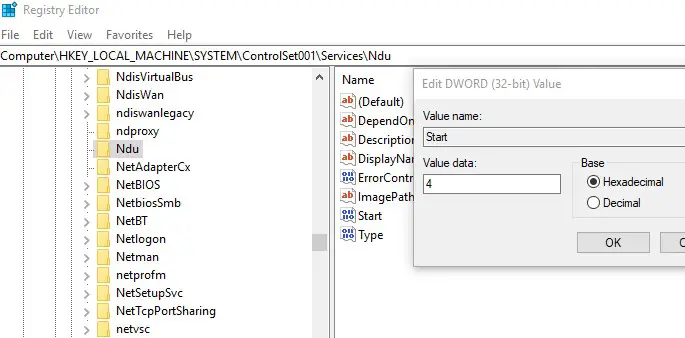
Dans le volet du milieu, double-cliquezCommencerEt changez sa date en 4 (cela désactivera les fuites de mémoire dans le pool non paginé.) Cliquez sur OK, fermez l'éditeur de registre et redémarrez la fenêtre.Vérifiez si l'utilisation des ressources système est entrée dans la phase normale.
Voici ce que vous pouvez essayerSous windows 10RéparationL'utilisation du processeur du système local de l'hôte de service est trop élevéeQuelques solutions applicables.Pour toute suggestion de question sur cet article, n'hésitez pas à discuter dans les commentaires ci-dessous.

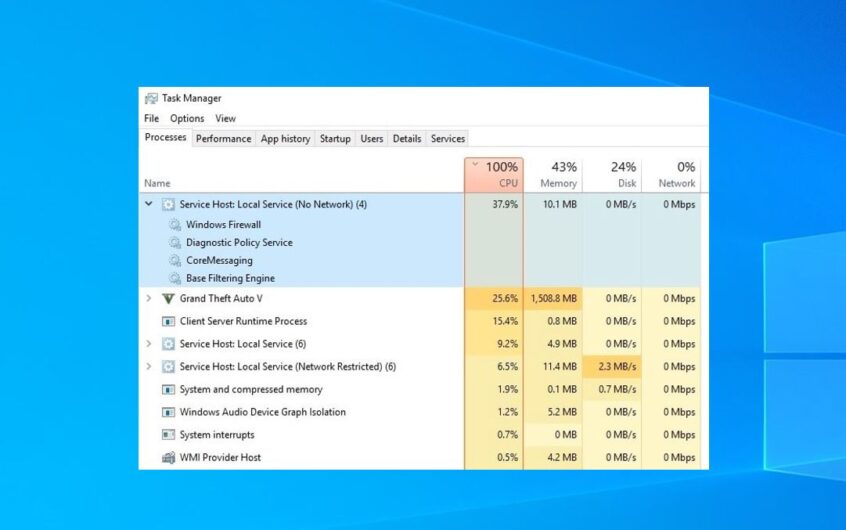




![[Corrigé] Microsoft Store ne peut pas télécharger d'applications et de jeux](https://oktechmasters.org/wp-content/uploads/2022/03/30606-Fix-Cant-Download-from-Microsoft-Store.jpg)
![[Corrigé] Le Microsoft Store ne peut pas télécharger et installer des applications](https://oktechmasters.org/wp-content/uploads/2022/03/30555-Fix-Microsoft-Store-Not-Installing-Apps.jpg)
